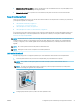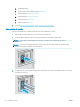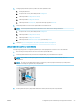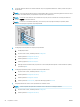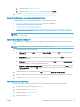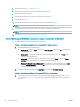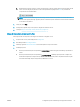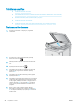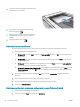HP Color LaserJet Pro MFP M178-M181 User Guide
1. Încărcaţi documentul pe geamul scanerului sau în
alimentatorul de documente.
123
2. Pe panoul de control al imprimantei, apăsaţi
butonul Pornire fax .
3. Utilizaţi tastatura pentru a introduce numărul de
apelare rapidă sau de grup pe care doriţi să îl
utilizaţi.
4.
Apăsaţi butonul Pornire fax .
Trimiterea unui fax din software
Procedura pentru trimiterea unui fax în funcţie de specificaţiile dvs. Cele mai obişnuite etape de urmat.
1. Deschideţi Asistentul de imprimantă HP.
● Windows 10: din meniul Start, faceţi clic pe Toate aplicaţiile, faceţi clic pe HP şi apoi selectaţi numele
imprimantei.
● Windows 8.1: Faceţi clic pe săgeata în jos din colţul din stânga jos al ecranului Start şi apoi selectaţi
numele imprimantei.
● Windows 8: Faceţi clic dreapta pe o zonă goală de pe ecranul de Start, faceţi clic pe Toate aplicaţiile în
bara de aplicaţii şi apoi selectaţi numele imprimantei.
● Windows 7, Windows Vista şi Windows XP: de pe desktopul computerului, faceţi clic pe Start, selectaţi
Toate programele, faceţi clic pe HP, faceţi clic pe dosarul pentru imprimantă şi apoi selectaţi numele
imprimantei.
2. În Asistentul pentru imprimantă HP, selectaţi Fax şi apoi selectaţi Trimitere fax. Software-ul faxului se
deschide.
3. Introduceţi numărul de fax pentru unul sau mai mulţi destinatari.
4. Plasaţi documentul pe geamul scanerului sau în alimentatorul de documente.
5. Faceţi clic pe Trimitere acum.
Trimiterea unui fax dintr-un program software terţ, cum ar fi Microsoft Word
1. Deschideţi un document într-un program terţ.
2. Faceţi clic pe meniul Fişier, apoi faceţi clic pe Imprimare.
60 Capitolul 7 Faxul ROWW